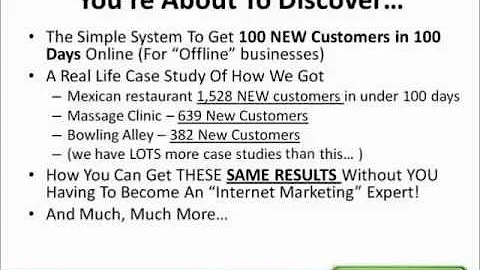Come ottenere posizioni più alte su Google - Tutorial Yoast SEO - WORDPRESS 2019
Tabella dei contenuti
- Introduzione al plugin Yoast SEO
- Passaggio 1: Accesso al dashboard di WordPress
- Passaggio 2: Aggiunta del plugin Yoast SEO
- Passaggio 3: Attivazione del plugin Yoast SEO
- Passaggio 4: Configurare le impostazioni del plugin
- Utilizzare il plugin Yoast SEO per ottimizzare le pagine
- Utilizzare il plugin Yoast SEO per ottimizzare i post
- Aggiungere più parole chiave con la versione Premium del plugin
- Creare una mappa del sito per indicizzare il tuo sito web su Google
- Conclusioni
Come ottimizzare il tuo sito WordPress con il plugin Yoast SEO
🔍
Ciao a tutti! Sono Jameson di NYC Tech Club. Oggi vi mostrerò come ottimizzare il vostro sito WordPress utilizzando il plugin "Yoast SEO". Se desiderate posizionarvi sui motori di ricerca per il vostro sito WordPress utilizzando delle parole chiave, continuate a guardare questo video e vi mostrerò come aggiungere il plugin Yoast SEO e darvi una panoramica su come utilizzarlo per posizionarvi sui motori di ricerca.
Passaggio 1: Accesso al dashboard di WordPress
✅
Il primo passo per aggiungere il plugin Yoast SEO al tuo sito WordPress è accedere al tuo dashboard. Accedi al tuo account WordPress e una volta sul dashboard, scorri verso sinistra e seleziona "Plugin". Nella pagina dei plugin, clicca su "Aggiungi nuovo".
Passaggio 2: Aggiunta del plugin Yoast SEO
✅
Una volta nella pagina dei plugin, digita "Yoast SEO" nella barra di ricerca e premi "Invio". Il plugin Yoast SEO è uno dei plugin più popolari per l'ottimizzazione dei motori di ricerca dei siti WordPress. Una volta trovato il plugin Yoast SEO, fai clic su "Installa ora".
Passaggio 3: Attivazione del plugin Yoast SEO
✅
Dopo aver installato il plugin, fai clic su "Attiva" per attivarlo. Una volta attivato, verrai reindirizzato alla pagina dei plugin e il plugin Yoast SEO sarà elencato tra i tuoi plugin attivi. Fai clic su "Impostazioni" per configurare il plugin.
Passaggio 4: Configurare le impostazioni del plugin
✅
Nella pagina delle impostazioni del plugin, puoi personalizzare le impostazioni di base del plugin Yoast SEO. Assicurati di esplorare le diverse opzioni disponibili e configurare il plugin in base alle tue esigenze. Se desideri ulteriori funzionalità, puoi esplorare la versione Premium del plugin sul sito web di Yoast.
Utilizzare il plugin Yoast SEO per ottimizzare le pagine
✅
Una volta configurato il plugin Yoast SEO, puoi utilizzarlo per ottimizzare le pagine del tuo sito web. Vai alla pagina che desideri ottimizzare e scorri verso il basso fino alla sezione "Yoast SEO". Qui puoi inserire la parola chiave o la frase chiave che desideri ottimizzare per quella specifica pagina. Seleziona la scheda "Analisi" per vedere i risultati e i suggerimenti di ottimizzazione per quella pagina.
Utilizzare il plugin Yoast SEO per ottimizzare i post
✅
Il plugin Yoast SEO può essere utilizzato anche per ottimizzare i post sul tuo sito WordPress. Per iniziare, vai alla sezione "Post" sul tuo dashboard e seleziona "Aggiungi nuovo". Nella pagina di creazione del post, scorri verso il basso fino alla sezione "Yoast SEO" e inserisci la parola chiave o la frase chiave che desideri ottimizzare per quel post specifico. Utilizza la scheda "Analisi" per ottenere i risultati di ottimizzazione e seguire i suggerimenti per migliorare la qualità del tuo post.
Aggiungere più parole chiave con la versione Premium del plugin
✅
Se desideri focalizzarti su più di una parola chiave per la tua pagina o il tuo post, puoi considerare l'aggiornamento alla versione Premium del plugin Yoast SEO. La versione Premium ti consente di ottimizzare fino a cinque parole chiave o frasi chiave diverse per ogni pagina o post, offrendoti una maggiore flessibilità di ottimizzazione.
Creare una mappa del sito per indicizzare il tuo sito web su Google
✅
Una delle funzionalità utili del plugin Yoast SEO è la creazione di una mappa del sito XML. Questa mappa del sito aiuta i motori di ricerca, come Google, ad indicizzare il tuo sito e a esplorare il tuo contenuto. Per accedere alla mappa del sito generata da Yoast SEO, digita il tuo URL seguito da "/sitemap.xml" nella barra degli indirizzi del browser. Questa mappa del sito mostrerà tutti i tuoi contenuti, inclusi le pagine e i post che hai creato. Assicurati di ottimizzare le tue pagine e i tuoi post correttamente per ottenere risultati migliori sui motori di ricerca.
Conclusioni
✅
Il plugin Yoast SEO è uno strumento essenziale per ottimizzare il tuo sito WordPress per i motori di ricerca. Utilizzando le sue funzionalità, puoi migliorare la qualità e la visibilità del tuo sito, consentendo di posizionarti più in alto nei risultati di ricerca. Ricorda di seguire le linee guida e i suggerimenti forniti dal plugin Yoast SEO per ottenere i migliori risultati possibili. Per ulteriori risorse e corsi sulla SEO, visita il sito web ufficiale di Yoast SEO.
FAQ
Q: Perché è importante utilizzare il plugin Yoast SEO sul mio sito WordPress?
A: Il plugin Yoast SEO ti aiuta a ottimizzare il tuo sito WordPress per i motori di ricerca, consentendoti di posizionarti maggiormente nei risultati di ricerca e di aumentare la visibilità del tuo sito.
Q: Come posso ottimizzare le mie pagine con il plugin Yoast SEO?
A: Dopo aver installato e configurato il plugin Yoast SEO, vai alla pagina che desideri ottimizzare e inserisci la parola chiave o la frase chiave che desideri ottimizzare. Utilizza la scheda "Analisi" per vedere i suggerimenti di ottimizzazione e seguire le migliorie consigliate.
Q: Posso utilizzare il plugin Yoast SEO per ottimizzare i post sul mio sito WordPress?
A: Sì, puoi utilizzare il plugin Yoast SEO anche per ottimizzare i post sul tuo sito WordPress. Basta andare alla sezione "Post" del tuo dashboard e selezionare "Aggiungi nuovo". Nella sezione "Yoast SEO" puoi inserire la parola chiave o la frase chiave per ottimizzare il tuo post.
Q: Posso ottimizzare più di una parola chiave con il plugin Yoast SEO?
A: Con la versione gratuita del plugin Yoast SEO, puoi ottimizzare una sola parola chiave o frase chiave per ogni pagina o post. Tuttavia, con l'aggiornamento alla versione Premium, è possibile ottimizzare fino a cinque parole chiave o frasi chiave.
Q: Come creare una mappa del sito con il plugin Yoast SEO?
A: Il plugin Yoast SEO genera automaticamente una mappa del sito XML per il tuo sito WordPress. Per accedere alla mappa del sito, digita il tuo URL seguito da "/sitemap.xml" nella barra degli indirizzi del browser.
Q: Dove posso trovare risorse e corsi per imparare di più sulla SEO?
A: Puoi trovare ulteriori risorse e corsi sulla SEO visitando il sito web ufficiale di Yoast SEO. Hanno una vasta gamma di risorse e corsi disponibili per approfondire le tue conoscenze sulla SEO e sull'ottimizzazione del tuo sito web.
Q: Come posso ricevere assistenza nel caso abbia altre domande sulla SEO o sul plugin Yoast SEO?
A: Se hai altre domande sulla SEO o sul plugin Yoast SEO, puoi cercare risorse e supporto sul sito web ufficiale di Yoast o utilizzare i forum di supporto su WordPress per ottenere aiuto dalla comunità.
 WHY YOU SHOULD CHOOSE Proseoai
WHY YOU SHOULD CHOOSE Proseoai